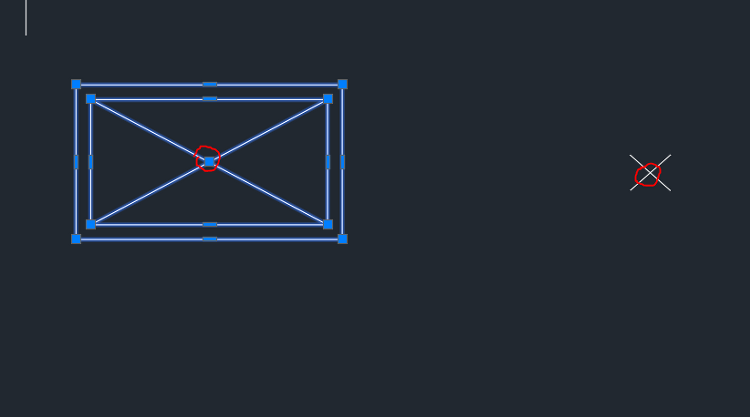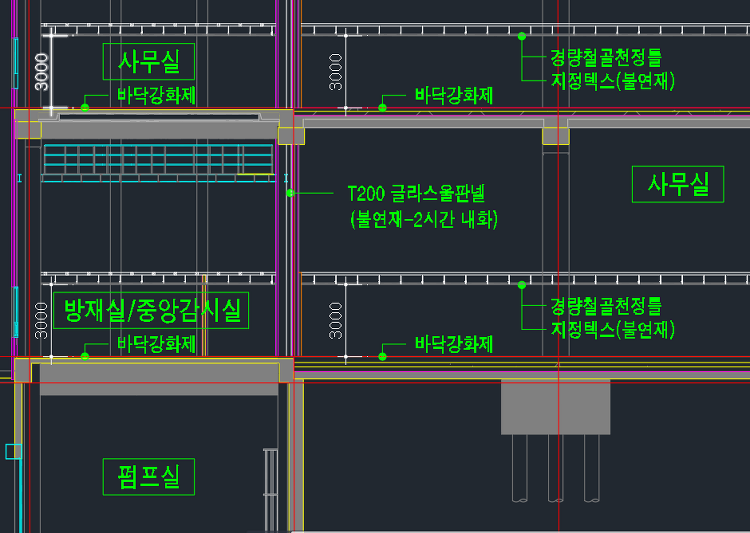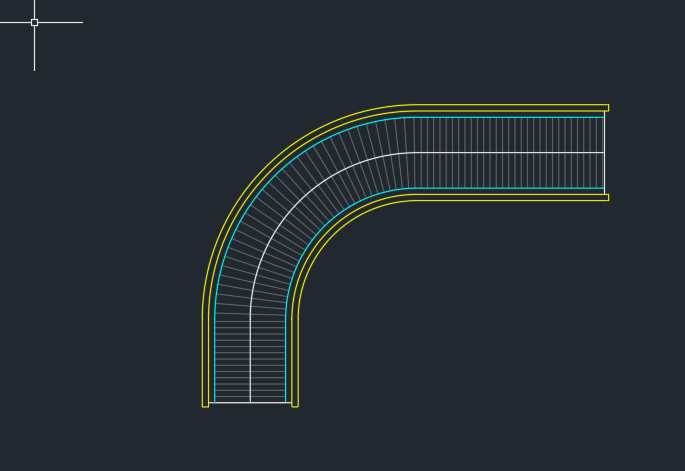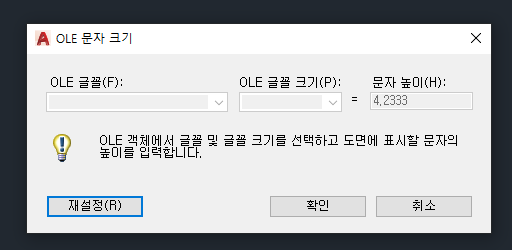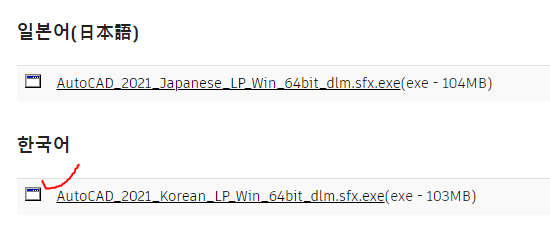오토캐드(AutoCAD) 다중플롯 및 멀티플롯 하는 방법 안녕하세요.오토캐드에서는 도면 및 여러 작업을 거쳐서 여러 장의 플롯(프린트)이 필요할 때가 있습니다.특히, 업무적으로 이용을 하면 더욱 필요하게 됩니다. 오늘은 어느정도 돈을 내고 여러 편의성을 가진 오토캐드 보조 프로그램 "드림(DREAM)"에 대해서 알아보고자 합니다. 오토캐드(AutoCAD) 드림(Dream) 이란? 드림플러스드림플러스는 정보통신망 이용촉진 및 정보보호 등에 관한 법률, 개인정보보호법 등 관련법령에 따라 정보주체의 개인정보를 보호하고, 이와 관련한 고충을 신속하고 원활하게 처리할 수 있도www.dreamcad.net↑ 공식사이트 입니다.드림플러스는 오토캐드에 탑재되어 있는 기본적인 기능을 메모리 작업으로 활용하여 오토캐드 ..